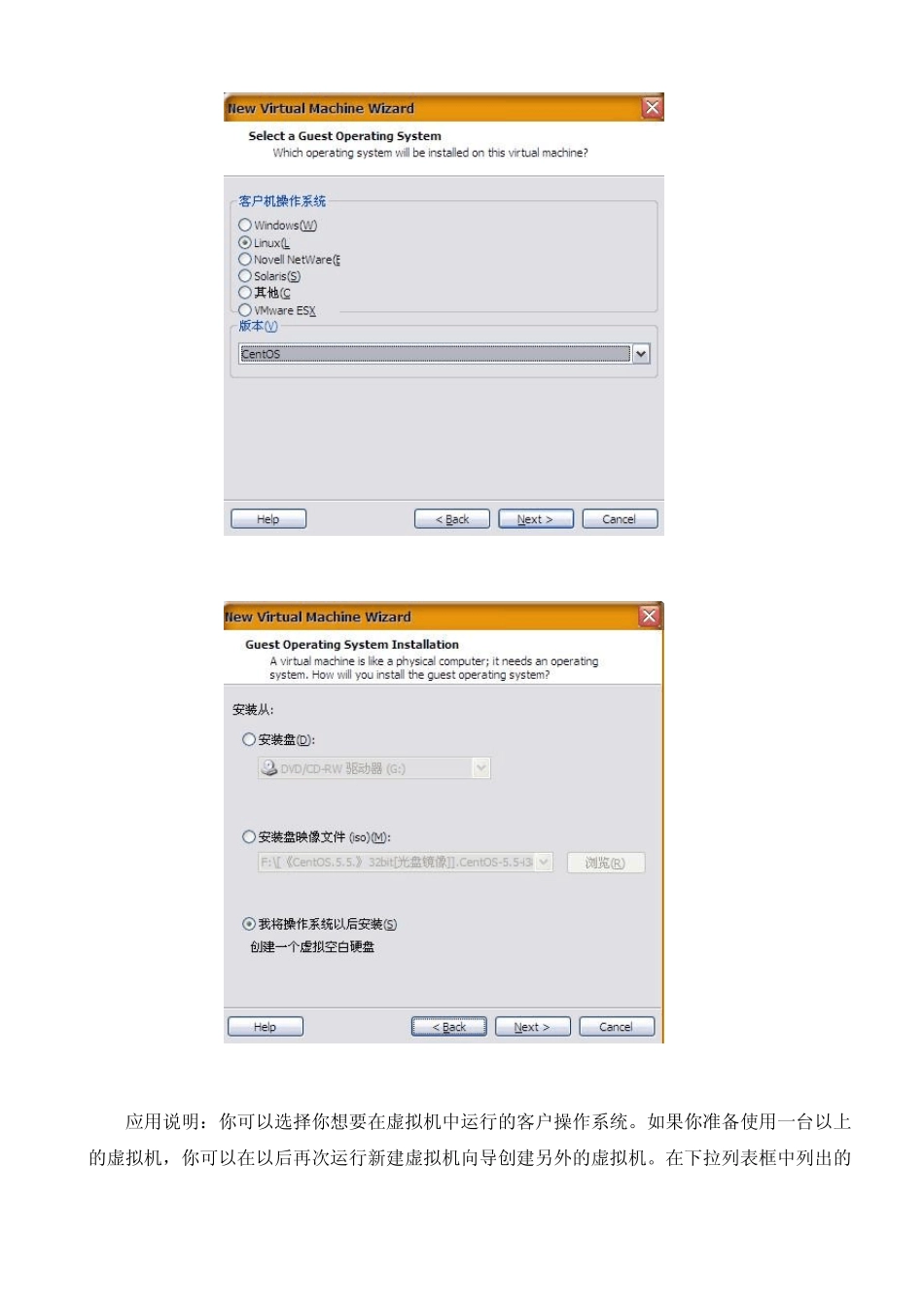本文主要记录如何在VMware中安装CentOS。VMware版本为7.0.0 build-203739汉化版,CentOS版本为CentOS.5.5。主机操作系统为Windows XP SP2。 一,创建一个新的虚拟机 新建虚拟机向导引导你完成安装一台新虚拟机的关键步骤,帮助你设置各种选项和参数。接下来,如果你需要对你的虚拟机设置进行任何更改,你可以使用配置编辑器(设置— 配置编辑器)。一台新的虚拟机就好像是一台拥有一个空白硬盘的物理计算机。在使用它之前,你需要格式化虚拟磁盘并且安装一个操作系统。操作系统的安装程序可能会为你处理格式化步骤。 1. 启动 Workstation选择创建定制的虚拟机 选择 文件——新建—— 新建虚拟机,启动向导。选择你要创建定制的虚拟机(注意不能选择一台典型虚拟机)如图 1,然后按下一步继续。 2.选择虚拟机硬件兼容特性。选择 Workstation 6.5-7.0如图 2 。 3.选择客户操作系统,这里选择如图3。 应用说明:你可以选择你想要在虚拟机中运行的客户操作系统。如果你准备使用一台以上的虚拟机,你可以在以后再次运行新建虚拟机向导创建另外的虚拟机。在下拉列表框中列出的是那些在 VMware Workstation 中支持使用的客户操作系统。从这个列表中选择最接近你将要安装在虚拟机中的操作系统。操作系统选择用于命名虚拟机和选择提供给该虚拟机的内存的数量。以后可以使用 配置编辑器 更改选择的客户操作系统和分配给该虚拟机的内存的数量。没有在下拉列表框中列出的客户操作系统也有可能运行,但是在 VMware 产品中可能没有可以使用的官方支持。一般来说,在虚拟机中再次运行主机操作系统是不可能的或者是不明智的。这样做可能导致主机系统崩溃,并且,如果两个操作系统试图同时使用同一个磁盘分区,可能导致磁盘损坏。 4. 为虚拟机选择一个虚拟机名称和目录,如图 4 。 应用说明:在这里指定打开 VMware Workstation 屏幕后出现在虚拟机名称列表中的虚拟机名称。它也被用作存储与这台虚拟机关联的文件的文件夹的名称。 每一台虚拟机应该有它自己的文件夹。你可以确定这个文件夹的位置。所有关联的文件,例如配置文件和磁盘文件,被新建虚拟机向导放置到其中。虚拟机文件包括: 虚拟机配置文件(.vmx ) 虚拟磁盘文件(.vmdk)或者 Raw 磁盘定义文件(.raw)。一个虚拟机磁盘文件存储你写入到一台虚拟机硬盘的信息 — 操作系统,程序文件和数据文件。如果虚拟磁盘大于 2GB,目录中显示一系列的文件,它们的名称以第...